Firefox a kapcsolat nem védett
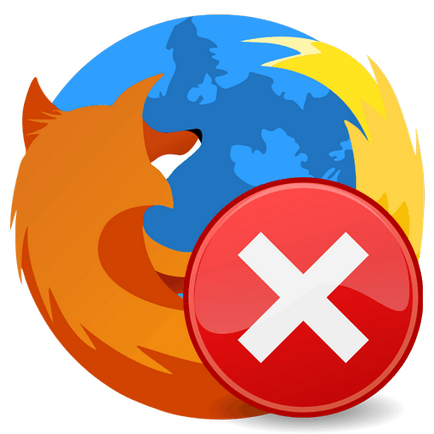
Mozilla Firefox tartják a legstabilabb böngésző, amely nem elég a csillagok az égen, de minőségileg a dolgát. Sajnos időről időre Firefox felhasználók különféle problémák léphetnek. Különösen ma lesz hiba „Az Ön kapcsolata nem privát.”
Az üzenet: „Az Ön kapcsolata nem privát.” jelenik meg, amikor megpróbál hozzáférni egy webes forrás, ami azt jelenti, hogy megpróbálja végrehajtani az átmenet egy biztonságos kapcsolatot, de a Mozilla Firefox nem tudja ellenőrizni, igazolások a kért webhelyen.
Ennek eredményeként, a böngésző nem tudja szavatolni, hogy nyit egy webes forrás biztonságos, ezért a blokkok és mozog a kért oldalon, és megjelenít egy üzenetet szerény.
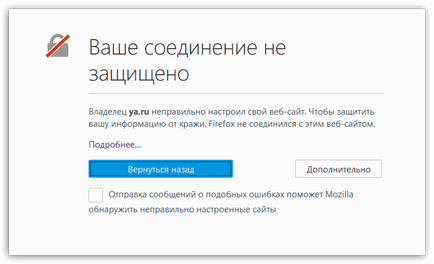
Hogyan lehet eltávolítani az üzenet: „Az Ön kapcsolata nem privát” a Mozilla Firefox?
1. módszer: beállítása A dátum és idő
Ha a probléma ezzel az üzenettel: „Az Ön kapcsolata nem privát” fontos több internetes források, az első dolog, amit meg kell tennie - érvényesíti a beállított dátum és idő a számítógépen.
Ha a dátum nincs megfelelően beállítva, kattintson a tálcába, és a bal egérgombbal a megjelenő menüből válassza ki a „Dátum és idő beállítása”.
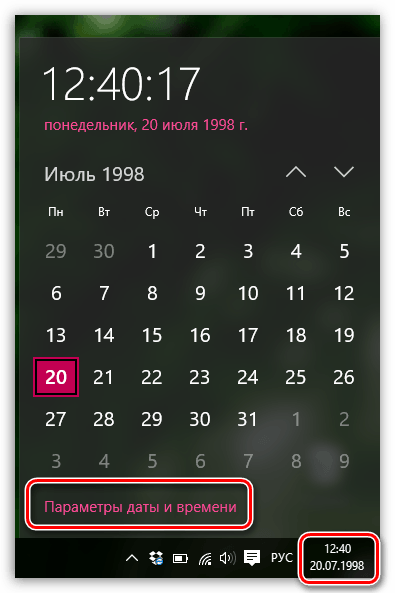
pontok „idő automatikus” és az „Automatikus időzóna beállítás” ajánlott aktiválni A megnyíló ablakban. Ha a dátum és az idő még mindig megfelelően konfigurálva aktiválása után ezeket a paramétereket, kapcsolja ki ezeket az opciókat, majd manuálisan állítsa be a pontos dátumot és időt.
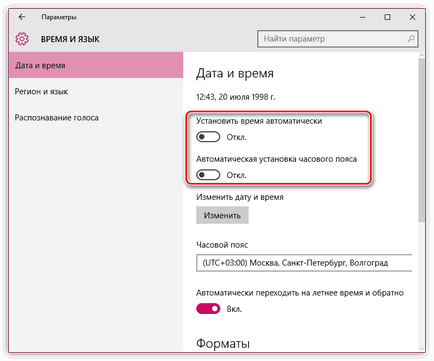
2. módszer: konfigurációja antivírus
Néhány anti-vírus szoftver, az internet biztonsága aktiválta SSL szkennelési funkció, ami miatt az üzenet: „Az Ön kapcsolata nem privát” a Firefox.
Látni, hogy a víruskereső vagy más biztonsági szoftver az oka ennek a problémának, szüneteltetheti a feladatot, majd próbálja meg frissíteni az oldalt a böngészőben, és ellenőrizze a hiba megszűnt, vagy sem.
Ha a hiba eltűnt, a probléma valóban abban rejlik, hogy az antivírus. Ebben az esetben csak akkor kell kikapcsolni a lehetőséget, hogy az antivírus, amely felelős az SSL-ellenőrzése.
Beállítás Avast
Nyissa meg a víruskereső menüt, és menjen a „Beállítások” részben. Nyissa meg a „aktív védelem” és a tárgy „Web Shield”, majd a „megszokott”. Törölje az "Enable HTTPS-scan". majd mentse a változtatásokat.
Konfigurálása Kaspersky Anti-Virus
Nyissa meg a Kaspersky Anti-Virus menüt, és menjen a „Beállítások” részben. Kattintson az „Advanced” fülre. és aztán megy a allapfülre „Hálózat”. Megnyitása a „Titkosított kapcsolatok vizsgálata”. meg kell tenni a kullancs a lényeget: „Ne vizsgálja a titkosított kapcsolatok.” akkor a beállítások mentéséhez.
Más anti-vírus termékek beolvasni tiltsa biztonságos kapcsolat eljárás megtalálható a gyártó honlapján a Súgó részben.
3. módszer: letapogató rendszer
Elég gyakran, az üzenet: „Az Ön kapcsolata nem privát,” ez lehet az oka, hogy az intézkedés a rosszindulatú programok a számítógépen.
Ebben az esetben meg kell futtatni a számítógépen Mode mély rendszer vírusokat. Ezt meg lehet tenni mind az anti-vírus és egy speciális ellenőrzési eszköz, mint például a Dr.Web CureIt.
Ha az eredmények a vizsgálat vírust talált, biztos, hogy kezelje őket, vagy eltávolítani, és akkor biztos, hogy a számítógép újraindítására.
4. módszer: eltávolítása a tanúsítványtárolót
Egy számítógépen a Firefox profil mappa tartalmazza az összes információt a böngésző segítségével, beleértve a tanúsítvány adatokat. Feltételezhetjük, hogy a tanúsítványtárolót megsérült, ezért megpróbáljuk eltávolítani. A kezdéshez kattintson a jobb felső sarokban a böngésző menü gombra A megjelenő ablakban válasszuk ki az ikont egy kérdőjel.
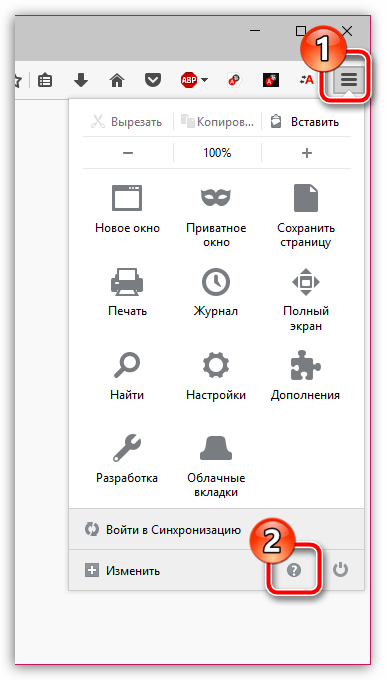
Ugyanebben a régióban megjelenik egy menü, ahol ki kell választania „Information megoldani a problémákat.”
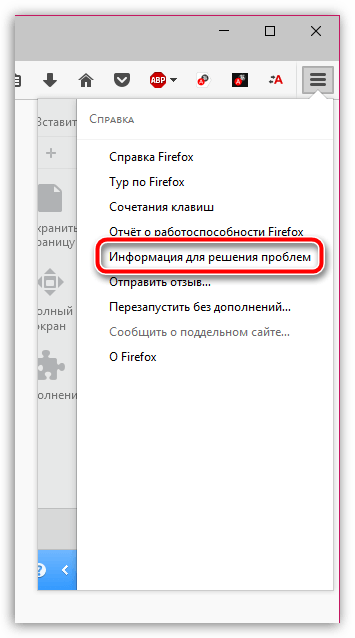
A „Mappaprofil” kattintson a „Mappa megjelenítése” megnyíló ablak a grafikonon.
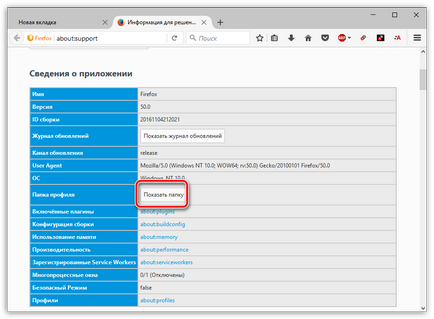
Miután a profil mappában teljesen bezár Firefox. Az ugyanazon profil mappát, akkor meg kell találni, és távolítsa el cert8.db fájlt.
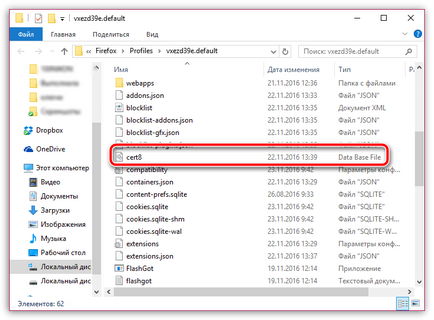
Ettől a ponttól kezdve lehet újra kezdeni a Firefox. A böngésző automatikusan létrehoz egy új példányt cert8.db fájlt, és ha a probléma az volt sérült tanúsítványtárolóból, a probléma megoldódik.
5. módszer: az operációs rendszer frissítése
Tanúsítványérvényesítés végzik speciális szolgáltatás, amely be van építve a Windows operációs rendszer. Ezeket a szolgáltatásokat folyamatosan javult, és ezért, ha nem azonnal telepíteni egy frissítést a Microsoft Windows, akkor találkozhat a probléma Firefox SSL-tanúsítvány érvényesítése.
„Control Panel” for Windows, hogy a frissítéseket, menjen a menürendszert. majd menj át a „Biztonság és a System” - „Windows Update”.
Ha vannak új frissítések, akkor azonnal megjelenik az ablakban. Meg kell telepíteni az összes frissítést, beleértve az opcionális.
6. módszer: inkognitó
Kezdeni Firefox inkognitó módban, akkor be kell kattintani a böngésző menü gombot, majd nyissa meg a tételt „Private ablak”.
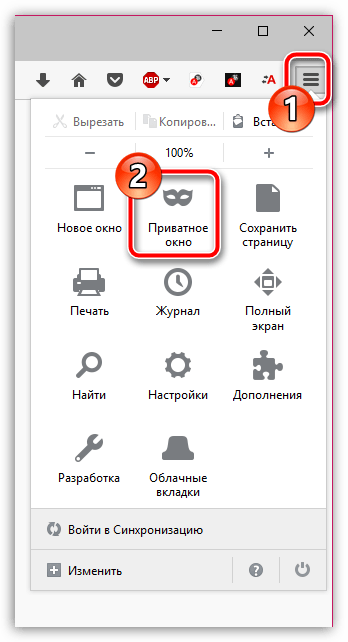
7. módszer: letiltásával proxy munka
Ily módon teljesen ki a proxy Firefox aktivitás függvényében, ami segíthet megoldani a konkrét probléma van.
- Ehhez kattintson a jobb felső sarokban a menü gombot, és válassza a „Beállítások”.
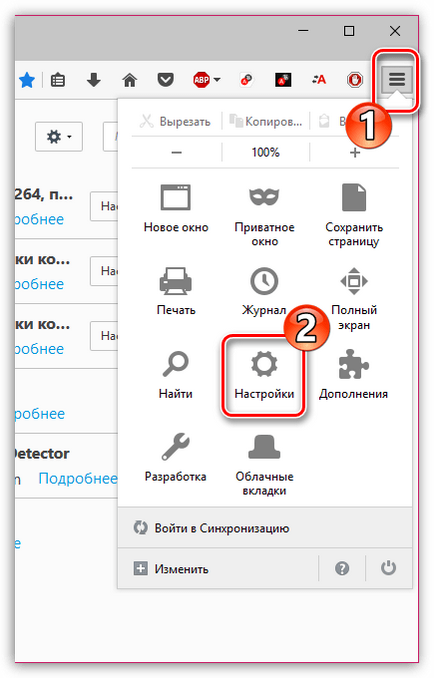
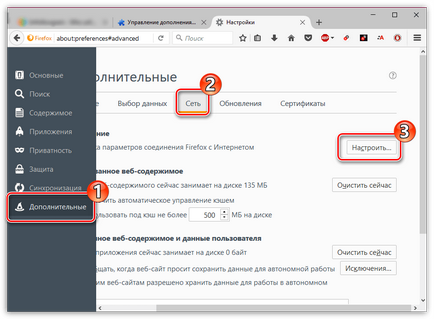
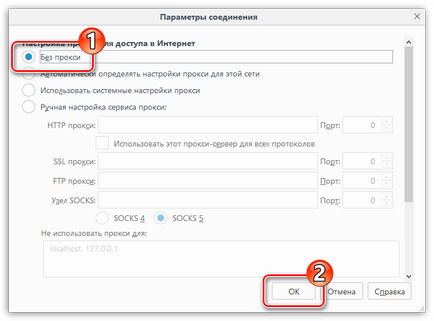
8. módszer: Bypass
Ebben a tekintetben, két lehetősége van: hogy lezárja a helyén, mint tudja folytatni, hogy a potenciális veszélyt, vagy a ház körül, de csak akkor, ha teljesen biztos a biztonság a helyszínen.
Ebből a célból az üzenet: „Az Ön kapcsolata nem privát”, majd a „Speciális”.
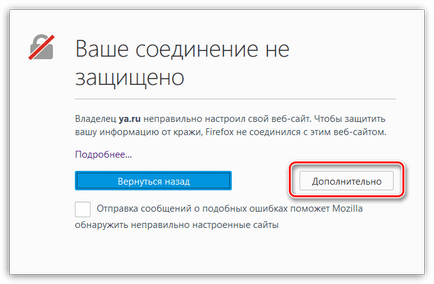
Csak alul a megjelenített almenü, amelyben meg kell, hogy kattintson a „Hozzáadás kivétel”.
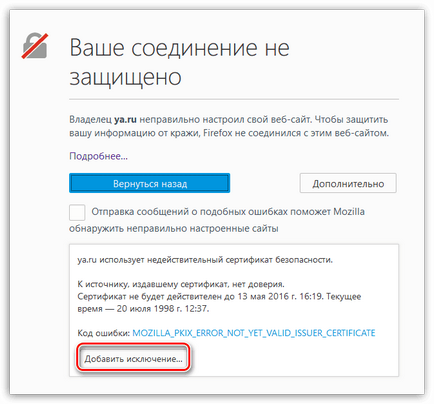
kis figyelmeztető ablak jelenik meg a képernyőn, ahol már csak be kell kattintani a gombra „Megerősítés biztonsági kivétel”.
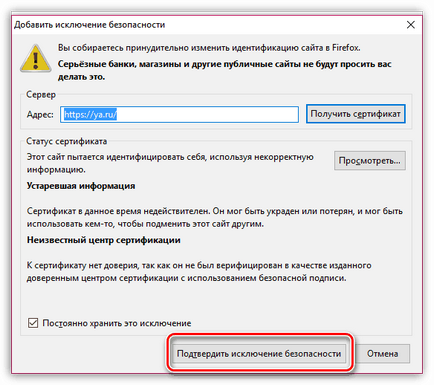
Ma megnéztük a kiváltó okok és hogyan javítsuk a hiba „Az Ön kapcsolata nem privát.” Ezekkel irányelveket, akkor garantált, hogy oldja meg a problémát, és képes legyen folytatni a szörfözés az interneten a Mozilla Firefox.
Örömünkre szolgál, hogy képes, hogy segítsen megoldani a problémát.
Viszont, ha segíthet is. még egy kicsit.
Valóban, a böngésző vált egy nagyon csúnya. Bekopogott néhány vírus, vírusirtó szoftvert, de miután végzett valamennyi manipulációval általuk kínált, és ne távolítsa el a zárat. Ha megnyomja a további, a következő:
«E-dama.net használ érvénytelen biztonsági tanúsítványt. A tanúsítvány nincs bizalom, mint a kiadó tanúsítványa ismeretlen. A kiszolgáló nem tudta elküldeni a megfelelő köztes tanúsítványokat. Szükség lehet importálni további főtanúsítványokat. Hibakód: SEC_ERROR_UNKNOWN_ISSUER »
1 alkalommal minden rendben van
2 Antivirus is
3 nincs vírus
4 e-dama.net normális hely más böngészőkkel megyek!
Mi lesz, hogy bírja ezt a szart (egyébként nem nevezhető)!
Legrosszabb böngésző hogyan használható egy csomó probléma vele, miért bonyolítaná mindent, kompatibilitás Antivirus, kompatibilis a Windows, hogy ez az ostobaság, a francba ...
Hello mindenkinek! Ugyanez volt az opera szar, és most a 45. róka nem mehet ok.ru c noutom kettő, és egy álló számítógép egy fél pinka.S egy noutom érteni Mozilla nyílt oldalon, akkor továbbra is kezelni őket!
És van egy antivírus Makkaffi, ahol menü letiltása szkennelés és az SSL tanúsítványok?
Sajnos nem tudom megmondani, mert nem vagyok egy felhasználó az anti-vírus. Egy másik változat szerint, hogy ne pazarolja idejét keresi a beállításokat, próbálja meg ideiglenesen letiltani a vírus- és funkcionalitásának tesztelésére a böngészőt. Ha a probléma megoldódott, majd meg kell találni, hogy az antivírus hálózati beállításokat.
senki módon nem segít (Próbáltam feloldásához youtube). Ez történt a telepítés után a vírus, hogy én találtam önként - adguard. Yandex valahogy kinyit megmunkált, és nem a YouTube, a következőket írja:
Ez a weboldal a HTTP Strict Transport Security (HSTS), jelezve, hogy a Firefox kell csatlakoztatni csak egy biztonságos kapcsolaton keresztül. Ennek eredményeként, kivéve hogy az e bizonyítvány nem.
senki módon nem segít (Próbáltam feloldásához youtube). ez történt telepítése után adguard. Yandex valahogy kinyit megmunkált, és nem a YouTube, a következőket írja:
Ez a weboldal a HTTP Strict Transport Security (HSTS), jelezve, hogy a Firefox kell csatlakoztatni csak egy biztonságos kapcsolaton keresztül. Ennek eredményeként, kivéve hogy az e bizonyítvány nem.
E ha egy program Adguard, hogy megoldja a problémát általában elég letiltani vagy a munkája, vagy távolítsa el a számítógépről. Ha a számítógép rendelkezik egy visszaállítási pontot létrehozni a telepítés előtt Adguard, akkor próbálja meg visszaszorítani a rendszert.